
 |
| |||||||
| Problemas Tecnicos Usa esta zona para exponer cualquier problema que tengas con tu computador o cualquier otro aparato tecnológico. |
| Hola Invitado! Tómate un minuto para registrarte, es 100% GRATIS y no verás ninguna publicidad! ¿Qué estás esperando? | Registrarse Ahora |
Problemas Tecnicos » Curso Interactivo de office excellParticipa en el tema Curso Interactivo de office excell en el foro Problemas Tecnicos. |
| | ||||
| Tema | Autor | Foro | Respuestas | Último mensaje |
| Office 2013 - Curso interactivo | commodore128 | Software - Programas | 0 | 16-05-2015 03:09:23 |
| Curso Interactivo de Windows 7 y Office 2010 en Español | orionce | Software - Programas | 2 | 15-01-2011 15:23:21 |
| Curso Interactivo Office 2007 1 link | CAZATALENTOS | Software - Programas | 2 | 07-02-2010 00:48:00 |
| AIO Curso Interactivo de PhotoShop | WeBMaSTeR_ShEvI | Discusiones Generales | 9 | 20-06-2009 08:56:53 |
| Curso Interactivo de Office 2007 | WeBMaSTeR_ShEvI | Computadores | 3 | 16-05-2009 20:55:18 |
| | #1 | |
| Curso Instalacion de Windows Xp
Calificación: de
5,00
Lo primero que debemos hacer es acudir a la BIOS, para conseguir que arranque nuestro CD de instalación de Windows una vez que encendamos nuestro PC y coloquemos el CD de instalación en la unidad de CD/DVD. 1- Para entrar en la BIOS pulsaremos F1, F2 ó Supr (según el modelo de placa base) nada más encender nuestro PC. Aunque actualmente hay BIOS que permiten elegir la unidad de booteo apretando F8 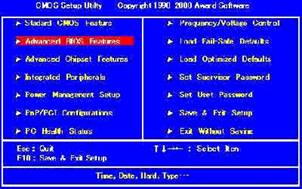 Dentro de la BIOS buscaremos la opción Advance Bios Features y pulsamos ENTER sobre esta opción. Y colocaremos las opciones: First Boot Device – CDROM Second Boot Device – HDD-0  Volvemos al menú anterior y seleccionamos Save & Quit, y aceptamos con una Y ENTER.  Hoja 2 2-Con el CDROM en la unidad de CD/DVD reiniciamos el ordenador para comenzar la instalación de Windows XP. Si aparece un mensaje como este pulsaremos cualquier tecla.  La instalación comenzará a copiar archivos y a iniciar los dispositivos, mientras esperaremos. 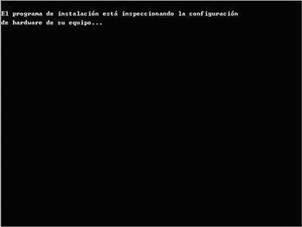  3-Cuando lleguemos a este punto de la instalación de presionamos ENTER para confirmar la instalación de Windows en nuestro disco duro. Hoja 3  4-A continuación nos mostrará la licencia de Windows que debemos de aceptar pulsando F8 para seguir instalando Windows XP.  5-Ahora prepararemos el disco duro para instalar los archivos de Windows XP. Seleccionamos una partición si la hubiese y la eliminamos pulsando D.  6-Confirmamos su eliminación pulsando L y luego ENTER. Hoja 4  7-A continuación se nos mostrará el "espacio no particionado" que será similar al volumen de la partición que acabamos de eliminar. Pulsamos C para crear la partición, y aceptaremos la confirmación con ENTER.  8-En esta nueva pantalla seleccionaremos un formateo de disco NTFS rápido y pulsamos ENTER   Hoja 5 9-Seguidamente se formateará la partición, se instalarán los archivos básicos y se reiniciará automáticamente el ordenador como muestran estas imagenes. Mientras esperaremos sin pulsar ninguna tecla.   10-A partir de ahora la instalación seguirá de un modo gráfico y más sencillo  Dejaremos seguir el curso de la instalación esperando a que se requiera que introduzcamos opciones de configuración. 11-Introduciremos los datos referentes al idioma y la situación geográfica cuando veamos esta pantalla. Hoja 6  12-A continuación nos pedirá el nombre y la organización a la que pertenecemos. Rellenaremos los datos y pulsaremos Siguiente.  13-Seguidamente nos pedirá que introduzcamos la clave de nuestro Windows, que viene en la parte posterior de la caja. Una vez introducida pulsaremos Siguiente.  Hoja 7 D78CK-8PWC8-CF7MD-GCYX8-GH2VB P79GK-8V74C-YM8J2-DX3X6-TXTHT GF77J-34RMH-WCT8C-224QX-PXGG3 RGF9H-RKRR4-GQYHG-XQ8VY-8Q6Q6 JMRWK-RGQV7-G8GGJ-8QRGR-8Y7VY 14-Ahora debemos dar un nombre a nuestro ordenador, el que viene por defecto es completamente válido aunque podemos poner otro que sea más fácil de recordar. También escribiremos una contraseña de administrador para proporcionar mayor seguridad a nuestro equipo. Una vez completado pulsamos Siguiente.  Lo siguiente es ajustar la fecha y la hora de nuestro sistema. Una vez completado este proceso pulsaremos Siguiente de nuevo.  15-Cuando lleguemos a esta pantalla, introduciremos las opciones de red. Si no disponemos de una red en nuestra casa o no conozcamos los parámetros de la red, dejaremos los valores por defecto y pulsaremos Siguiente. Hoja 8   16-A partir de este punto la instalación seguirá con la copia de archivos. Ahora el equipo se reiniciará, y no debemos de pulsar ninguna tecla.  17-La instalación nos pedirá los últimos datos de configuración. Configuraremos la pantalla aceptando todos los menús que aparezcan. Hoja 9 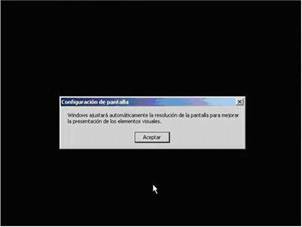  18-Aceptamos la primera pantalla de finalización de la instalación de Windows XP.  Nos pedirá la comprobación de la conexión a Internet. Hoja 10  19-Esta pantalla es para activar la copia de Windows,  20-Seguidamente introduciremos los nombres de usuario de las personas que utilizarán el equipo.  21-Y finalizamos la instalación. Hoja 11  Drivers Primero que todo debemos verificar que controladores te faltan y ver si el problemas es a causa de los mismos.Ve a administrador de dispositivos, si no sabes su ubicación Ve a Inicio-->Ejecutar y escribe devmgmt.msc y acepta Clic derecho sobre el icono "mi PC", en el menú elige: propiedades > hardware > administrador de dispositivos. Busca entre tus dispositivos y hardware instalados cual le falta controladores, por lo general se muestra un Signo de Interrogación amarillo [?] y verifica si le falta a la unidad de Cd Última edición por commodore128; 16-07-2015 a las 15:48:18 | ||
| | |
| |
Twittear Seguir a @denunciando
|
| | #1.5 |
| SponSor  | |
| |
| | #2 |
| Denunciante Popular | El excel por ningun lado |
| | |

| Etiquetas |
| instalacion, windows xp |
| |